Jak grać w gry PS1 na komputerze z systemem Windows
- akcje
- 0
- 0
- 0
- 0
- 0
- 0
- 0
- 0
- 0
- 0
- 0
- 0
- 0
- 0
- 0
w tym przewodniku omówimy „jak grać w gry PS1 na komputerze z systemem Windows”. Pamiętaj, że istnieją inne emulatory, takie jak ePSXe, ale są już przestarzałe i wymagają wtyczek do prawidłowego działania w przeciwieństwie do DuckStation, który działa bardzo dobrze.
po brutalnej rywalizacji z Nintendo i Segą w latach dziewięćdziesiątych, kto by pomyślał przez chwilę, że Sony powoli maszeruje z konsolą taką jak PlayStation? Ponieważ Sega zmagała się już z konkurencją, PS1 przyniosło tylko więcej zmartwień i trudów.
Sony wtedy nie grało. Zrobili wiele gier, które przekonały klienta do natychmiastowego zakupu konsoli. Takie gry to Crash Bandicoot, Metal Gear Solid, Silent Hill, Spyro, Medievil i inne, które nadal nawiedzają graczy do dziś. (Nic dziwnego, dlaczego fani domagają się remake ’ ów każdego dnia).
jeśli przypadkiem miałeś nagły przypływ nostalgii, która płynęła Ci w żyłach, nie bój się, ponieważ istnieje emulator, który jest w stanie emulować każdą grę na PS1, o której myślisz. Ten emulator to Duckstation. Świetny i łatwy emulator, który pomoże wielu ludziom grać w dowolną grę, którą chcą z platformy. Przyjdź i przeczytaj wszystko o tym emulatorze poniżej.

czym jest DuckStation?
DuckStation to najnowszy emulator PlayStation 1, który koncentruje się na zapewnieniu dokładności, szybkości i grywalności na komputerach z niższej półki, a także na komputerach z wyższej półki. Podczas gdy emulator obiecuje być tak dokładny, jak to możliwe, deweloperzy starają się umieścić wydajność jako wysoki priorytet. Emulator jest łatwy w nawigacji w porównaniu do jednego z najlepszych emulatorów PS1, ePSXe.
możesz pobrać ten świetny emulator z oficjalnej strony Github. Aby być na bieżąco z najnowszymi aktualizacjami, zaleca się, aby dodać link do zakładki. Po pobraniu emulatora musisz pobrać BIOS, aby uruchomić program i oczywiście grać w gry.
pamiętaj, że niedopasowanie regionów gry i regionów BIOSu może czasami powodować problemy ze zgodnością, dlatego zaleca się dopasowanie BIOSu do szanowanego regionu.
Jak zainstalować DuckStation?
podobnie jak DeSmuME, Redream i PPSSPP, DuckStation jest samodzielnym emulatorem, który nie ma kreatora instalacji. Instalacja jest prosta, rozpakuj Zip / Winrar, który zawiera emulator i jesteś gotowy do pracy. Jak zawsze, musisz umieścić emulator na czymkolwiek innym niż dysk C/.
jak skonfigurować DuckStation?
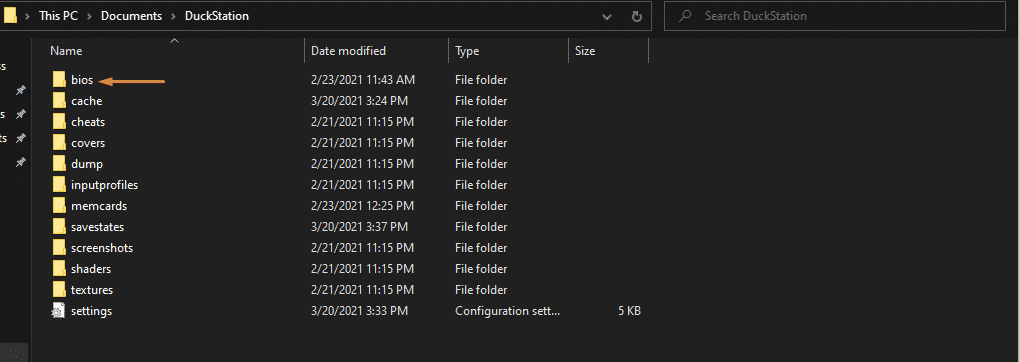
podobnie jak PCSX2, DuckStation wymaga wtyczek i BIOSu, aby działać, bez nich, powodzenia w uruchomieniu emulatora. Są to niezbędne elementy oprogramowania, które umożliwiają uruchomienie programu. Gdy już je zdobędziesz i skonfigurujesz emulator, nie będziesz musiał ponownie konfigurować emulatora procesora, ponieważ zostaną one zapisane w katalogu BIOS.
oto jak powinny wyglądać pliki BIOS w Twoim folderze :
Jak sprawdzić, którego BIOSu używam na DuckStation?
dzięki DuckStation łatwo jest wykryć, którego BIOSu używasz. Emulator posiada dwa pliki wykonywalne: pierwszy to nogui-x64-ReleaseLTCG, a drugi to qt-x64-ReleaseLTCG. Osobiście nie widziałem większej różnicy między wydaniem nogui a Qt, z wyjątkiem różnych projektów. To naprawdę zależy od tego, czego chcesz użyć. Zobacz poniżej, aby sprawdzić, jak wyglądają.
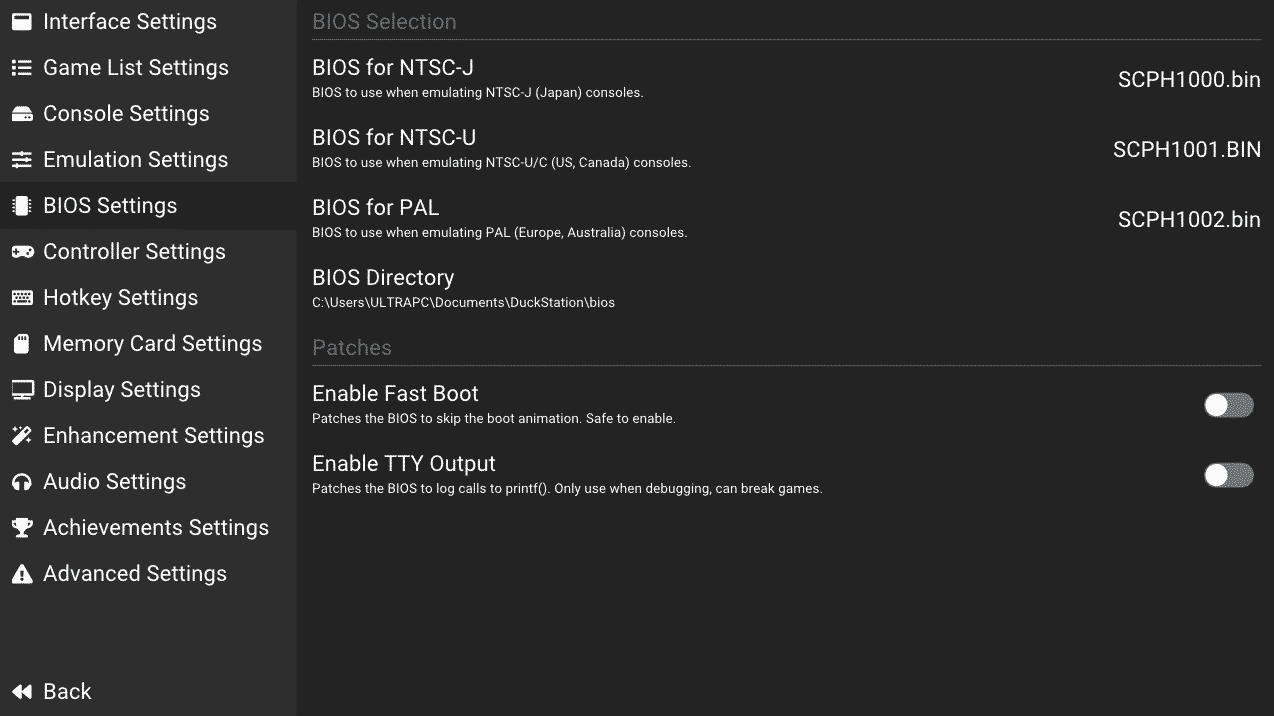
jak widać, emulator jest zbudowany do wykrywania BIOS, który pasuje do regionu gry. Załóżmy na przykład, że chcesz uruchomić grę importową i posiadasz Japoński BIOS, a DuckStation zrobi to za ciebie.
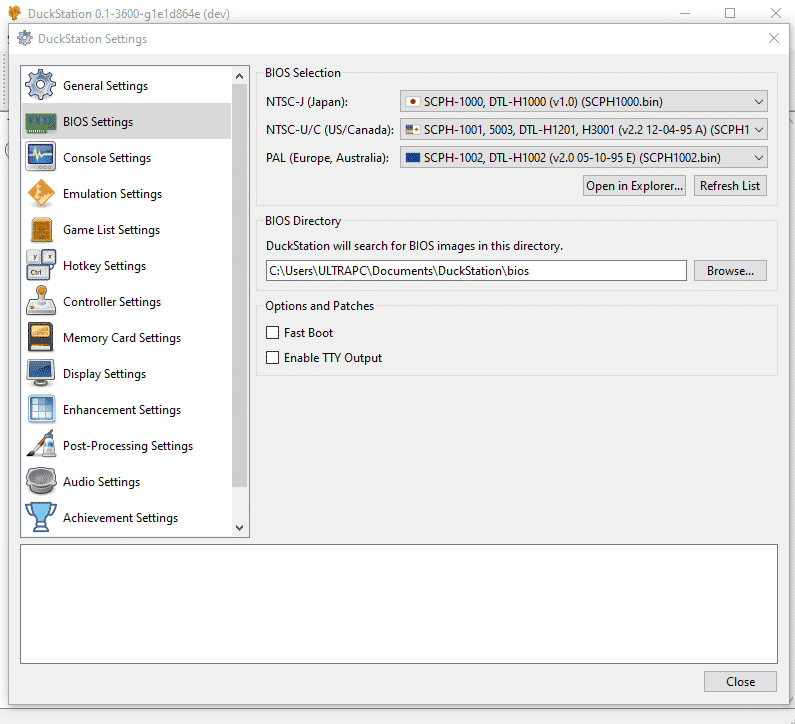
jest to fajna funkcja i oszczędza czas przełączania się między plikami bios za każdym razem, gdy chcesz uruchomić grę z innego regionu.
jak skonfigurować kontroler za pomocą DuckStation?
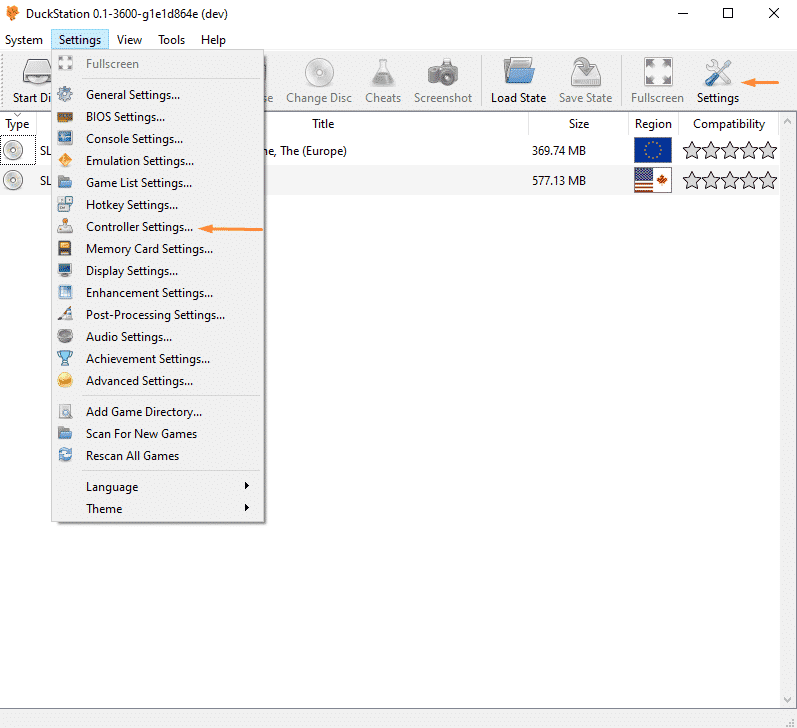
podobnie jak każdy emulator, DuckStation pozwala używać kontrolera, myszy/klawiatury, a nawet pistoletu świetlnego. Aby uzyskać dostęp do ustawień kontrolera, po prostu przejdź do ustawień na górze, jak wskazano powyżej. Lub przejdź do Ustawienia>Ustawienia kontrolera, jak pokazano u góry po lewej stronie.
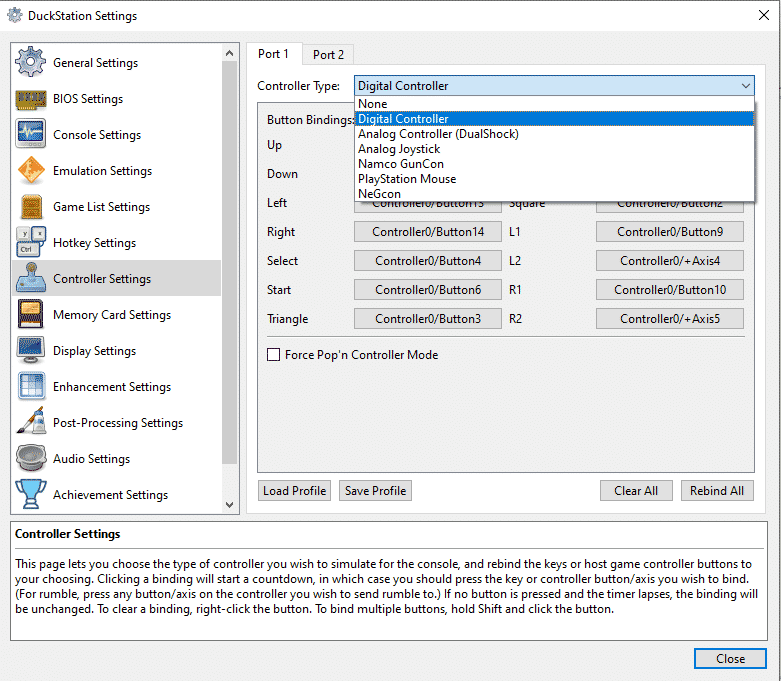
gdy to zrobisz, dojdziesz do okna nad tobą. Emulator jest domyślnie ustawiony na granie za pomocą klawiatury. Aby je zmienić, wystarczy nacisnąć żądane pole i nacisnąć przycisk kontrolera. Używam Logitech F310 do tego przewodnika i działa po wyjęciu z pudełka. Wystarczy nacisnąć pola i zmapować kontroler. Jeśli planujesz również używać kontrolera Logitech, po prostu przekręć przełącznik z tyłu gamepada, jeśli nie zostanie rozpoznany. Jednak osobiście należy rozpoznać, czy używasz trybu DirectInput, czy Xinput.
jak aktywować tryb Dualshock na Duckstation?
jeśli używasz kontrolera Dualshock 3/4 lub Xbox i chcesz grać w gry za pomocą drążków analogowych zamiast padu kierunkowego, rozwiązanie jest proste. Wybierając typ kontrolera, wybierz ” kontroler analogowy (Dualshock). To wszystko, twoje kije powinny być rozpoznawane w grach.
Jak grać w gry PS1 na komputerze
gdy masz grę pod ręką, utwórz folder, nazwij go, jak chcesz, i umieść grę w środku. Przejdź do Ustawienia>Ustawienia listy gier. Ekran powinien pojawić się w ten sposób:
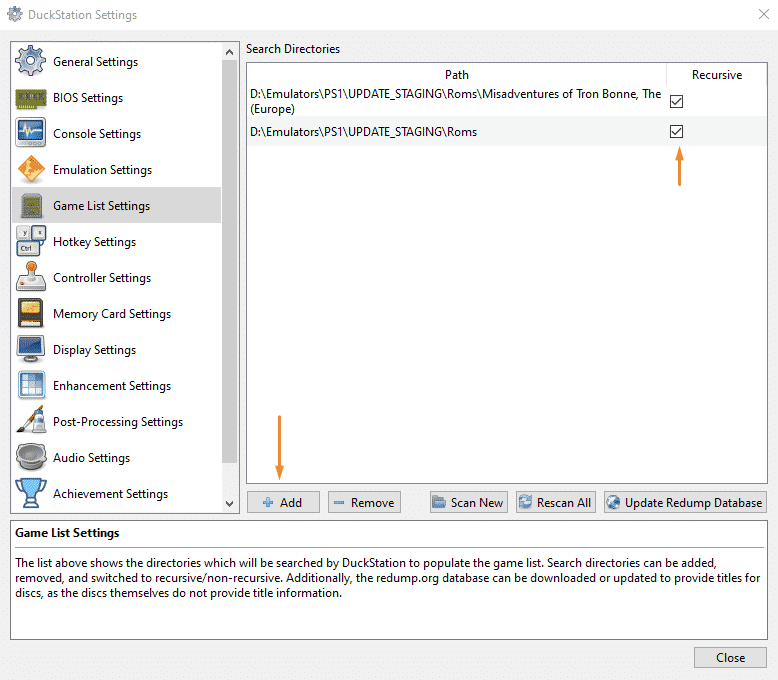
zasadniczo, to, co robisz teraz, to dodawanie folderu katalogu gry do emulatora. Następnym razem, gdy uruchomisz grę, pojawi się ona w następujący sposób:
jeśli chcesz uruchomić grę ręcznie, po prostu przejdź do Start Disc i uruchom grę stamtąd. Ale osobiście wolę metodę, którą pokazałem powyżej.
jak poprawić grafikę za pomocą DuckStation?
w tej sekcji, zobaczymy, jak można poprawić grafikę za pomocą emulatora wyglądać lepiej niż prawdziwe. W przeciwieństwie do ePSXe, DuckStation oferuje wiele funkcji, które czynią go lepszym niż wyżej wymienione. Sprawdź wszystkie informacje poniżej!
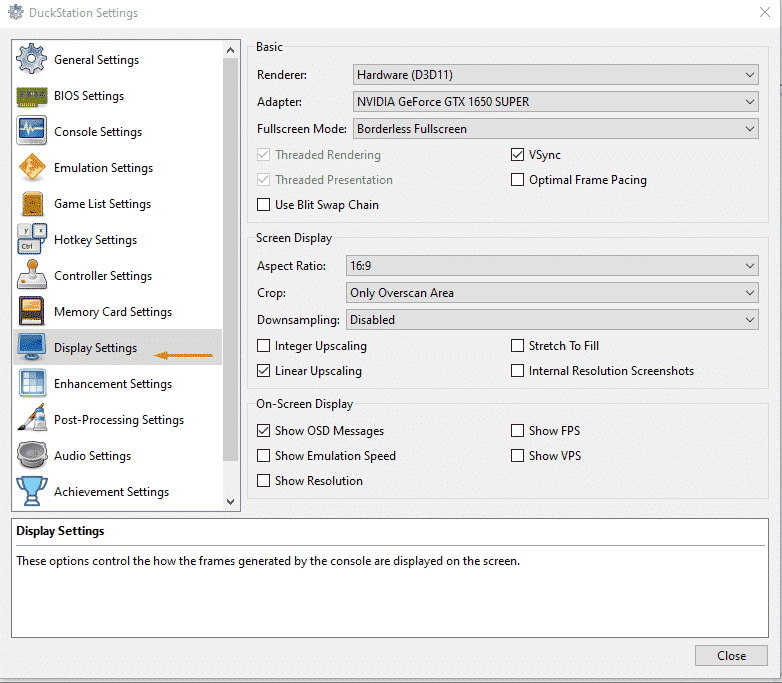
ustawienia wyświetlania
w tej sekcji będziemy nurkować w ustawieniach wyświetlania i co robi każda opcja. Sekcja jest podzielona na 3 pola: Basic, Screen Display i On-Screen Display. Zobaczmy, co robi każda opcja.
- Basic
pierwsza opcja pokazuje Renderer, którego możesz użyć na Duckstation. W emulatorze znajdują się 4 renderery: Hardware D311, OpenGL, Vulkan i Software. Jeśli masz bardzo niski komputer, zaleca się trzymać się D311 lub OpenGL. Jeśli używasz procesora graficznego AMD, zdecydowanie decydujesz się na Vulkan.
po drugie jest adapter. Ten powinien mieć nazwę Twojego GPU, a nie podstawowego renderera Microsoft.
po trzecie, istnieje tryb pełnoekranowy, w którym możesz wybrać dowolną rozdzielczość, jak pokazano poniżej:
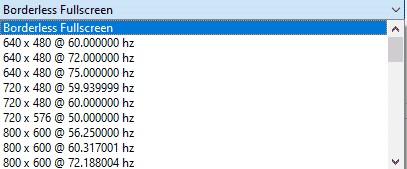
inne opcje, optymalne tempo ramki i użycie łańcucha wymiany Blit nie są zbyt potrzebne, ale jeśli jesteś ciekawy, co robią, Sprawdź poniżej:
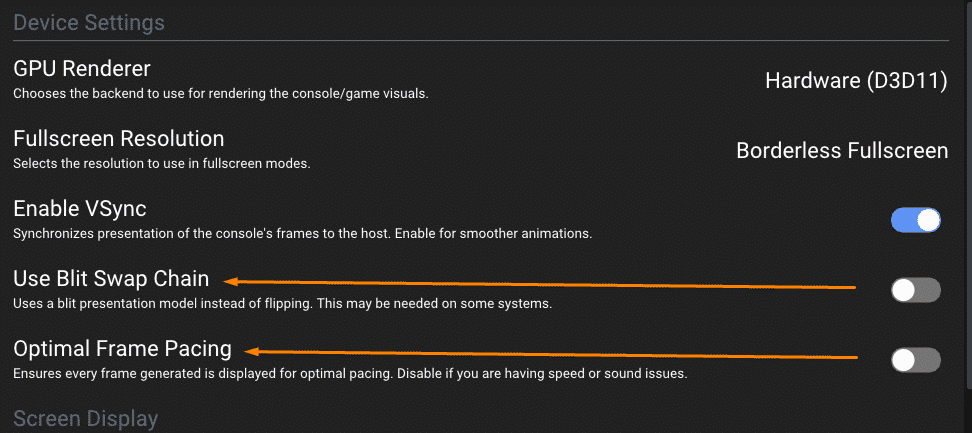
- wyświetlanie ekranu
Ta sekcja nie wymaga wiele wyjaśnienia, ponieważ wszystko jest dość jasne. Masz proporcje, które mogą osiągnąć do 32: 9. Istnieje downsampling, który odgrywa ogromną rolę w poprawie ogólnej jakości obrazu w mieszanych grach 2D/3D. Jednak ta opcja często nie jest zalecana przez emulator DuckStation podczas korzystania z gier 3D i dotyczy tylko rendererów sprzętowych. Tak więc, jeśli używasz oprogramowania, możesz nie zauważyć żadnej różnicy.
następnie mamy skalowanie całkowite, które wyostrza jakość obrazu, rozciąganie do wypełnienia, skalowanie liniowe i zrzuty ekranu o wewnętrznej rozdzielczości.
- wyświetlanie na ekranie
podsumowując tę sekcję, chodzi o monitorowanie wydajności emulatora. Na przykład możesz zaznaczyć opcję Pokaż klatek na sekundę, aby sprawdzić liczbę klatek na sekundę. Istnieje również VPS, który pokazuje liczbę klatek (lub Vsync) na sekundę wyświetlanych przez system w prawym górnym rogu programu.
dodatkowo możesz zaznaczyć Pokaż szybkość emulacji, aby sprawdzić prędkość systemu w prawym górnym rogu programu. Wreszcie, jest rozdzielczość pokazu, która jest oczywista.

- ulepszenia renderowania
jedną z funkcji, które sprawiają, że DuckStation jest zalecanym emulatorem w stosunku do ePSXe, są interesujące ustawienia ulepszeń. Te ustawienia nie tylko sprawiają, że PS1 wygląda świetnie, ale także lepiej niż oryginalny sprzęt.
na pierwszy rzut oka widzimy wewnętrzną skalę rozdzielczości. DuckStation może skalować do 9x, co w tym przypadku oznacza rozdzielczość 4K. Poniżej znajduje się Multisample Antialiasing. Emulator ma mnóstwo opcji do wyboru, ponieważ użytkownicy mogą wybrać do 16X SSAA.

- ulepszenia wyświetlania
jedną z najlepszych cech DuckStation jest to, że wymusza to gry PAL, które zwykle działałyby poniżej 60 Hz do zamierzonej częstotliwości.
ponadto, dzięki wygładzaniu Chroma, możesz wygładzić blokadę między przejściami kolorów w 24-bitowej zawartości, Zwykle FMV (Full Motion Video).
- PGXP (Precision Geometry Transform Pipeline)
patrząc wstecz, PS1 miał kilka chwiejnych wielokątów i wypaczonych tekstur, które były wtedy normą. Niestety, ludzie, w dzisiejszych czasach przyzwyczaili się do ostrych tekstur i stałych wielokątów. Tak, wielu trudno grać w gry, które mają tego rodzaju rzeczy.
na szczęście DuckStation ma wiele ciekawych funkcji. Poniżej zobaczymy porównanie korekcji geometrii i korekcji Tekstury włączone i wyłączone.
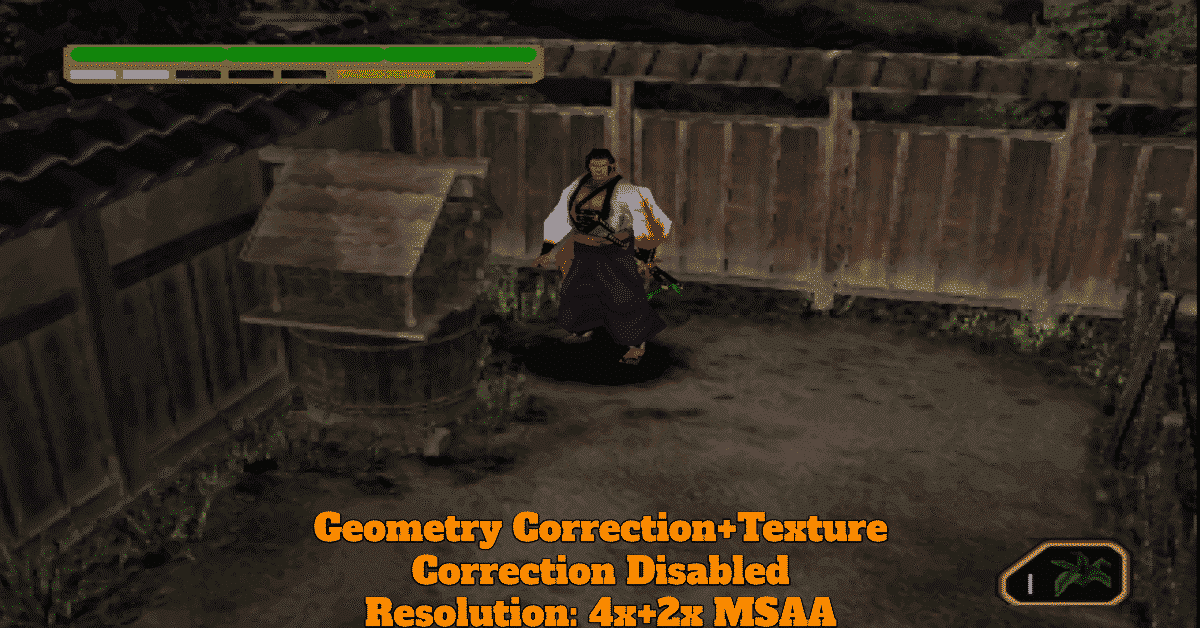
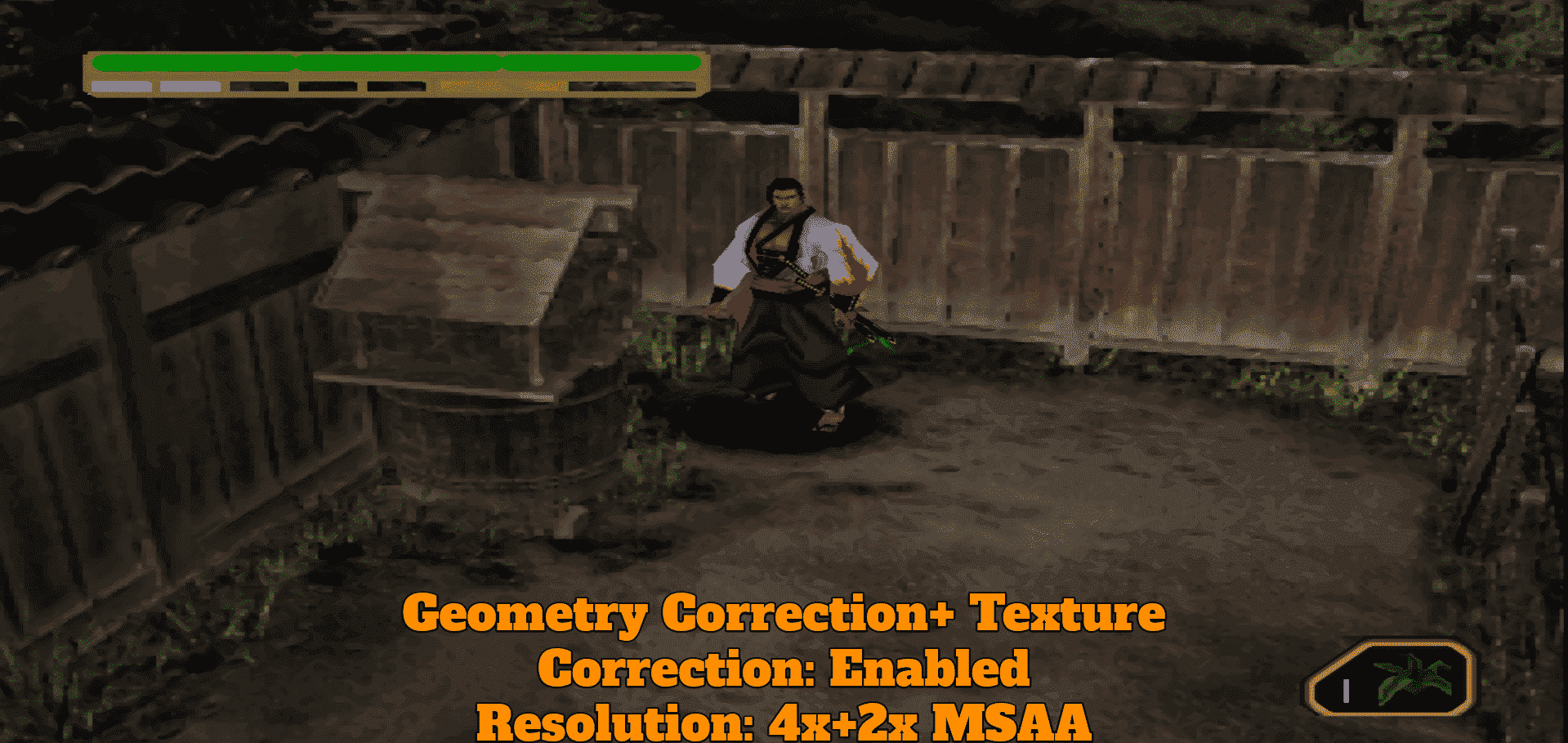
zauważ, że ta funkcja może nie działać z każdą grą w systemie, i powinieneś spodziewać się pewnych usterek i błędów z niejasnymi tytułami, ale jeśli chodzi o mój test, te usterki lub błędy nie zepsuły gry. Przy kolejnych aktualizacjach myślę, że emulator będzie znacznie lepszy.
zapomniałem zauważyć, że w grze nad wami mam „korekcję” i „zachowaj precyzję projekcji”. A jeśli się zastanawiasz, to prezentowana tutaj gra nazywa się Soul of the Samurai.
bardziej szczegółowe przykłady
korekta geometrii+ korekta Tekstury: włączona
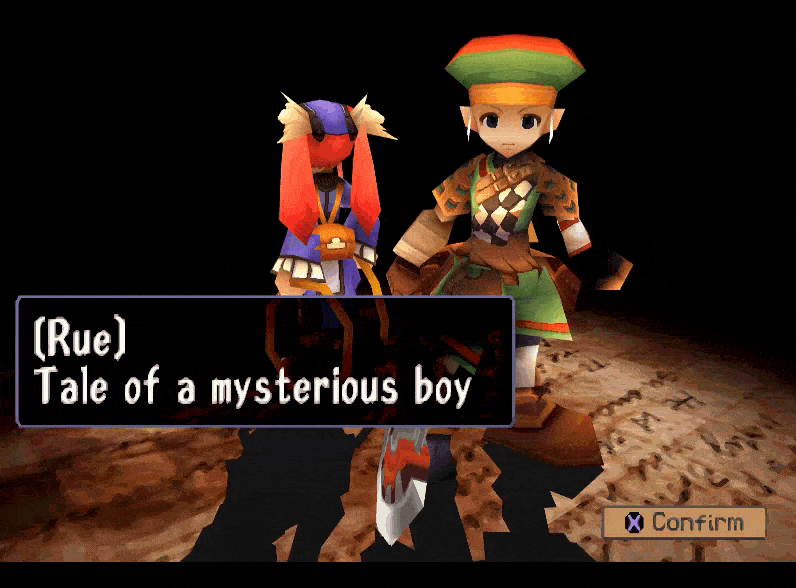

korekta geometrii+ korekta Tekstury: wyłączona
mam nadzieję, że te dwa przykłady pokazały Ci różnicę podczas włączania i wyłączania trybu PGXP. Jeśli się zastanawiasz, wspomniana gra nazywa się Threads of Fate.
efekty przetwarzania końcowego
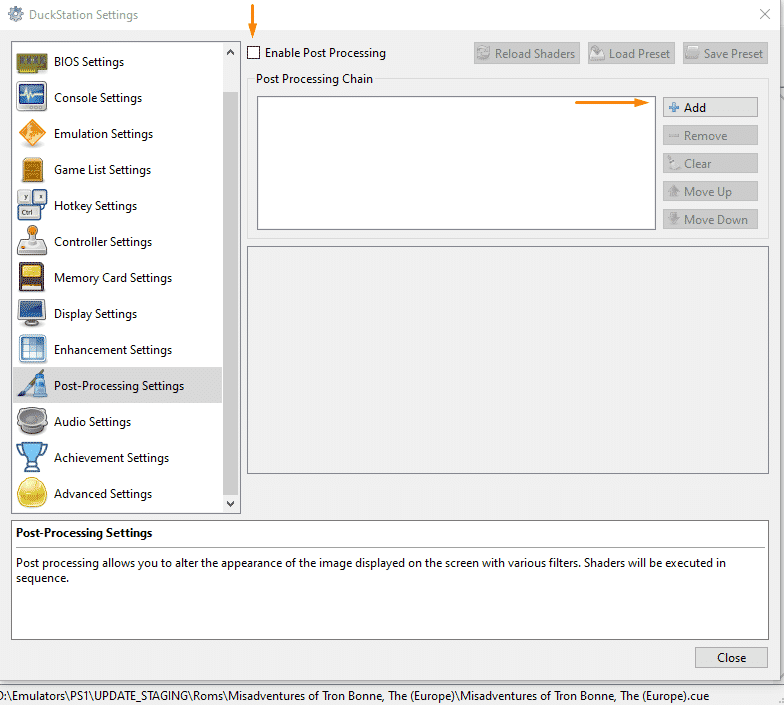
zasadniczo przetwarzanie końcowe pozwala zmienić wygląd i wygląd gier za pomocą różnych filtrów.
po naciśnięciu, +add, małe okienko powinno pojawić się w ten sposób:
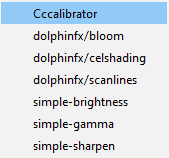
każda opcja reprezentuje coś, możesz wyostrzyć obraz, poprawić linie skanowania, gamma, rozkwit i wszystko, co chcesz. Ciesz się eksperymentowaniem, dopóki nie uzyskasz pożądanych wyników.
Ustawienia osiągnięć na DuckStation
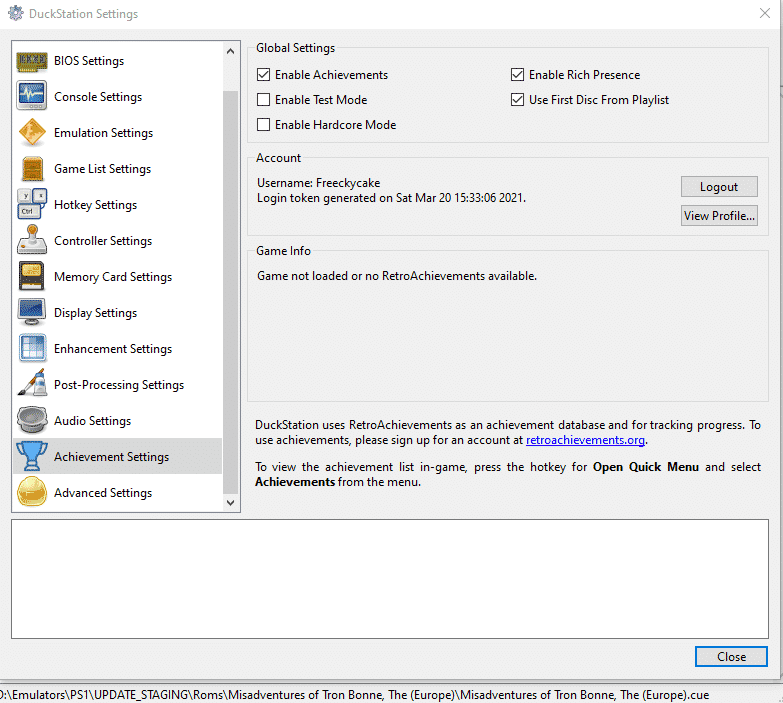
Kolejną cechą, która sprawia, że DuckStation jest lepszy niż ePSXe, są jego osiągnięcia. Po prostu upewnij się, że włączyłeś je w Ustawieniach, tak jak ja. Jeśli chcesz sprawdzić, czy gra, którą emulujesz, ma osiągnięcia, odwiedź Stronę Retroachievements i sprawdź, czy Twoja gra tam jest.
pamiętaj, że aby osiągnięcia działały, musisz utworzyć konto na oficjalnej stronie internetowej.
jak używać cheatów w DuckStation?
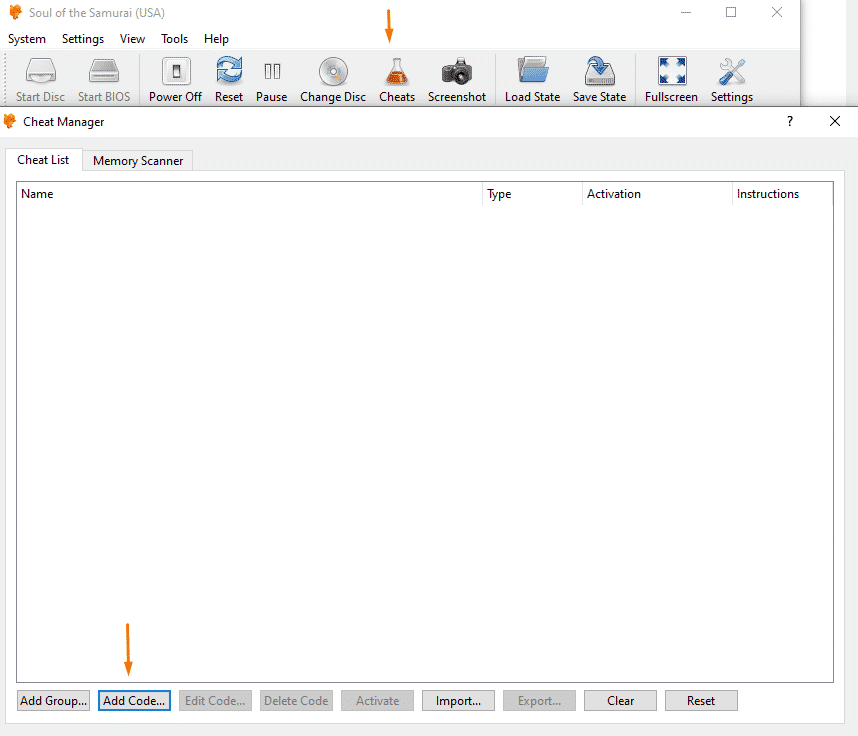
podobnie jak każdy emulator, DuckStation ma opcję cheat managera. DuckStation ma to samo narzędzie ePSXe, jeśli chodzi o używanie cheatów, ponieważ ma automatyczne narzędzie, które natychmiast wykrywa kody po prostu pobierając je z Internetu, i to wszystko.
w każdym razie, aby ręcznie aktywować kody, najpierw uruchom grę, przejdź do cheats, a pojawi się małe okno. Następnie naciśnij Dodaj kod. Alternatywnie, jeśli Twoja gra ma automatyczne wykrywanie oszustw, zobaczysz coś takiego, gdy uzyskasz dostęp do listy oszustw:

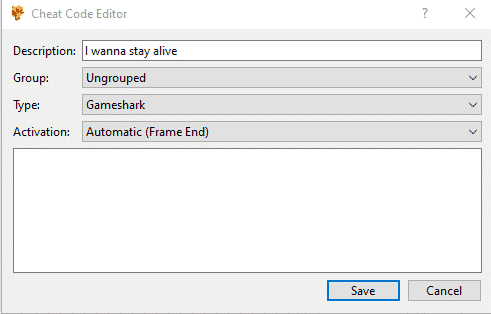
Podaj opis swojego oszustwa i wpisz kod w puste miejsce poniżej. Upewnij się, że używasz cheat Gameshark, w przeciwnym razie nie zadziała. Jeśli chcesz mieć stronę z oszustwami, Przejdź na stronę GameGenie.
jak usunąć zapisane w grze za pomocą DuckStation?
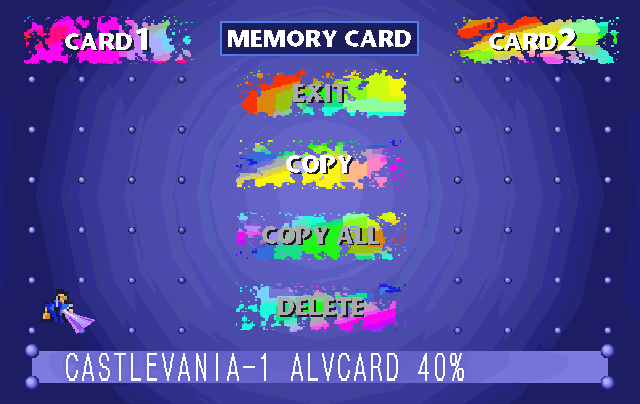
możesz zwolnić trochę miejsca z rzeczywistej pamięci PS1, uzyskując dostęp do bios-u. Aby uzyskać do niego dostęp, przejdź do System> Uruchom Bios. Gdy to zrobisz, powinieneś zobaczyć ekran podobny do tego nad tobą. Następnie naciśnij kartę pamięci i zacznij usuwać to, co chcesz.
Jak Zaktualizować DuckStation?
DuckStation jest regularnie aktualizowany. Niezależnie od tego, czy są małe, czy duże, wszystko sprowadza się do jednej rzeczy; aktualizacji, które dodatkowo zwiększają emulator. Aby sprawdzić, czy yourDuckStation ma oczekującą aktualizację. Przejdź do pomocy > Sprawdź aktualizacje.
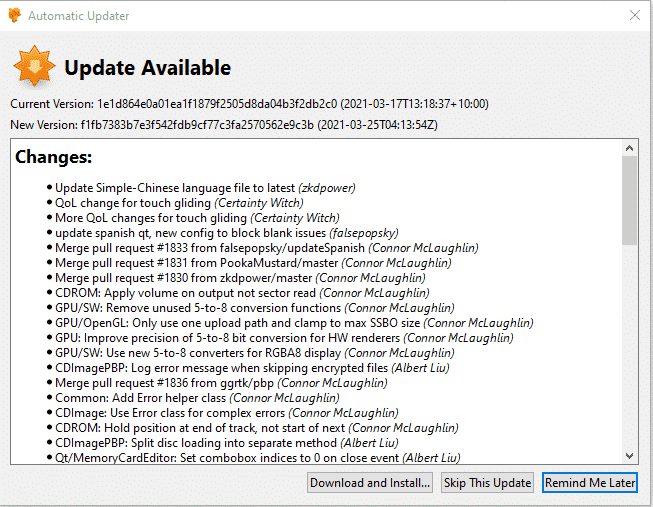
wniosek:
jeśli tęsknisz za jakąś nostalgią, DuckStation będzie tam, aby zaspokoić Twoje potrzeby. DuckStation działa na komputerze z ziemniakami z przyzwoitą prędkością i nie wymaga myślenia, aby go opanować. Zanim zamknę ten przewodnik, oto kilka gier, które polecam: Parasite Eve 1, Silent Hill, Panzer Bandit i Klonoa. Mam nadzieję, że się Wam spodoba.
to tyle za poradnik, dziękuję za przeczytanie!




